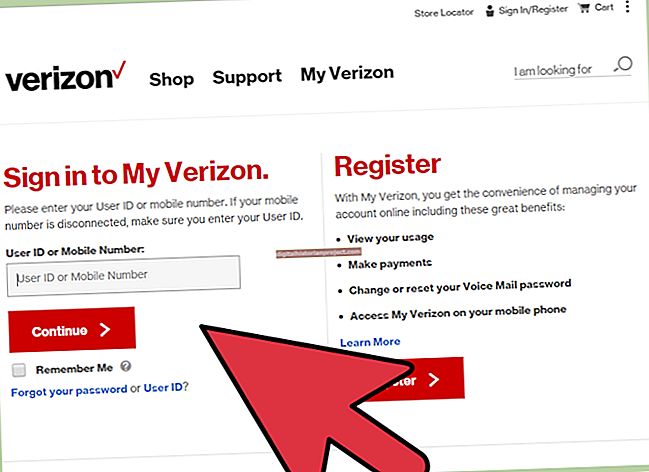Si heu acumulat una col·lecció de paraules mal escrites al diccionari personalitzat Microsoft Word Spelling and Grammar Check, podeu crear un diccionari nou per restablir les funcions de comprovació i iniciar un diccionari personalitzat des de zero i, a continuació, definir el diccionari nou com a predeterminat mitjançant l'eina de configuració de diccionaris personalitzats. També podeu restablir el corrector ortogràfic i gramatical per tornar a comprovar un sol document. A més, podeu canviar els idiomes del diccionari de correcció ortogràfica a l'eina de configuració de diccionaris personalitzats.
Nou diccionari personalitzat
1
Obriu Word, feu clic a la pestanya "Fitxer" al menú de navegació superior i feu clic a l'entrada "Opcions de Word".
2
Feu clic a l'opció "Diccionaris personalitzats" i, a continuació, feu clic a "Nou" per obrir el formulari Diccionari nou.
3
Escriviu un nom per al nou diccionari al camp Nom i feu clic a "Desa" per desar el fitxer. Assegureu-vos que el nom del fitxer inclogui l'extensió de fitxer "DIC".
4
Desmarqueu l'opció "CUSTOM.DIC" al quadre de diàleg Diccionaris personalitzats i marqueu la casella de selecció del diccionari nou que acabeu de crear. Feu clic a "D'acord".
5
Feu clic al botó "Canvia per defecte" al quadre de diàleg Diccionaris personalitzats i, a continuació, feu clic al diccionari nou per assignar-lo com a predeterminat, si voleu. Feu clic a "D'acord" dues vegades per desar la configuració i tancar els quadres de diàleg.
Restableix el document únic
1
Obriu un document a Word i activeu la comprovació d'ortografia i gramàtica al document fent clic a "Revisa" a la cinta de navegació superior i, tot seguit, a la pestanya "Ortografia i gramàtica". Canvieu o ignoreu les paraules mal escrites, si voleu, quan el quadre de diàleg Ortografia mostra una sospita d’ortografia errònia. Comproveu l'ortografia de tot el document.
2
Feu clic a l'opció "Fitxer" i, a continuació, feu clic a "Opcions" un cop el corrector ortogràfic hagi arribat al final del document.
3
Feu clic a l'opció "Prova" i, a continuació, feu clic a l'opció "Reviseu el document". Es mostrarà un missatge d’advertència que indica que l’operació restableix el corrector ortogràfic i gramatical de manera que Word tornarà a comprovar les paraules que heu comprovat anteriorment.
4
Feu clic a "Sí" per continuar i, a continuació, feu clic a "D'acord" per tancar el quadre Opcions de Word. La correcció ortogràfica torna a comprovar el document.